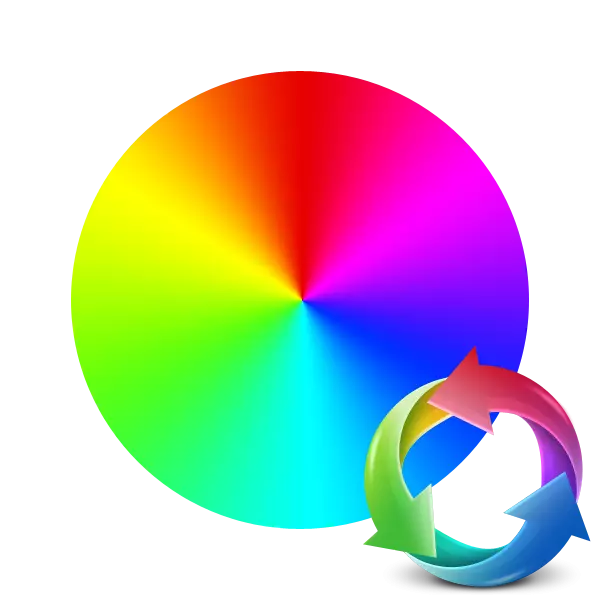
Batzuetan, elementu bakoitzaren kolorea edo argazki osoa erabiltzaileak nola ikusi nahi duen desberdina da. Normalean kasu horietan programa bereziak erreskateetara etortzen dira - editore grafikoak. Hala ere, ez dago beti ordenagailuan aurkezten, baina ez dut deskargatu nahi eta instalatu nahi dut. Kasu honetan, irtenbiderik onena zereginak egiteko bereziki zuzendutako lineako zerbitzu berezi baten erabilera izango da.
Argazkian kolorea linean ordezkatzen dugu
Argibideak ezagutzen hasi aurretik, aipatzekoa da ez dugula antzeko web baliabideik, adibidez, Adobe Photoshop-ek, funtzionaltasun mugatua dela eta, gune batean tresna guztiei egokitzeko ezintasuna dela eta. Irudian kolore aldaketa sinple batekin, ez da arazorik izan behar.2. metodoa: imgonline
Ondoren, kontuan hartu imgonline webgunea, erabiltzaileei irudiak editatzeko tresna ugari eskainiz. Horietako bakoitza bereizitako atal batean dago eta txandakako prozesamendua suposatzen du, jaurtiketa bakoitzaren aurrez kargatzearekin, hainbat efektu erabili nahi badituzu. Koloreen aldaketari dagokionez, honela gertatzen da:
Joan Imgonline webgunera
- Eraman bihurgailuen orria goiko erreferentzia erabiliz. Berehala joan argazkiak gehitzera.
- Behatzaile bat irekiko da, non aurkitu eta hautatu argazki bat, eta egin klik "Ireki" botoian.
- Web zerbitzu honen bigarren urratsa kolore aldaketa besterik ez da izango. Hasteko, goitibeherako menuak ordezkatzeko kolorea adierazten du eta, ondoren, ordezkatu beharrekoa.
- Behar izanez gero, sartu itzal kodea hex formatua erabiliz. Izen guztiak taula berezian zehazten dira.
- Etapa honetan, ordezko intentsitatea ezarri behar da. Prozesu honek objektuen definizioari objektuen definizioa instalatzea suposatzen du antzeko tonuen arabera. Ondoren, trantsizioen balio leuntze-balioak defini ditzakezu eta ordezkatutako kolorea hobetzeko.
- Hautatu irteerara iritsi nahi duzun formatua eta kalitatea.
- Tratamendua "Ados" botoian klik egin ondoren hasiko da.
- Normalean, bihurketak ez du denbora asko behar eta azken fitxategia berehala deskargatzeko erabilgarri dago.
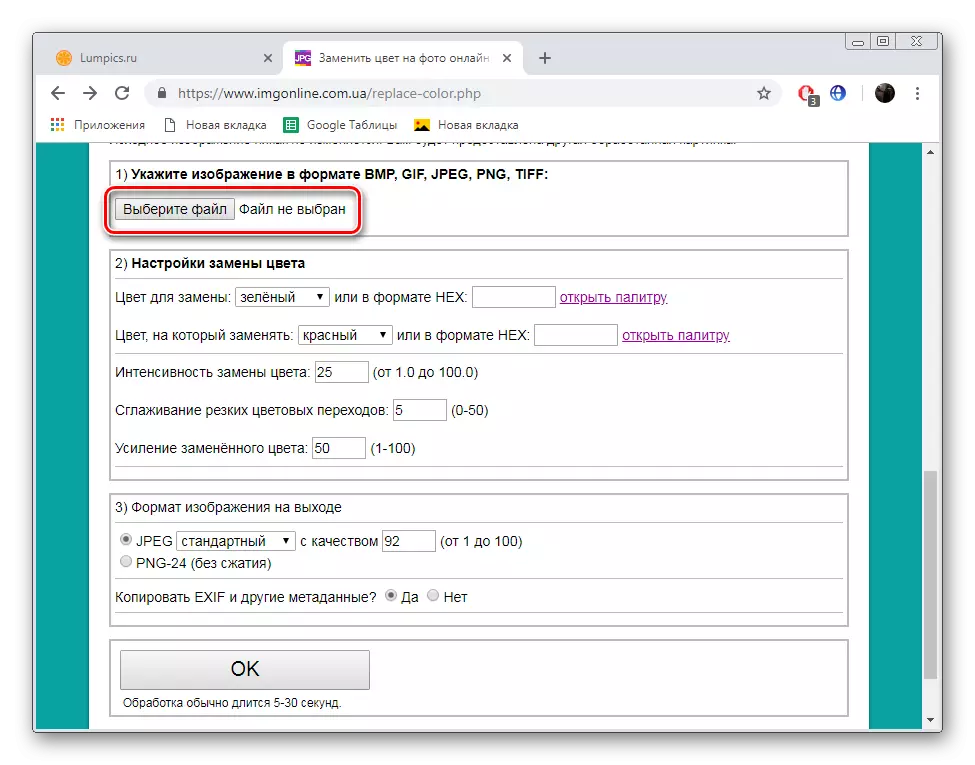
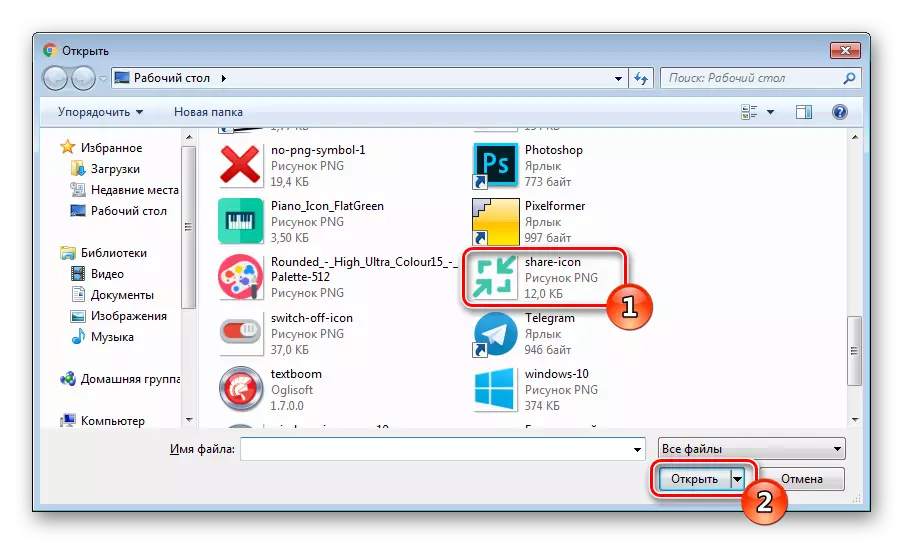
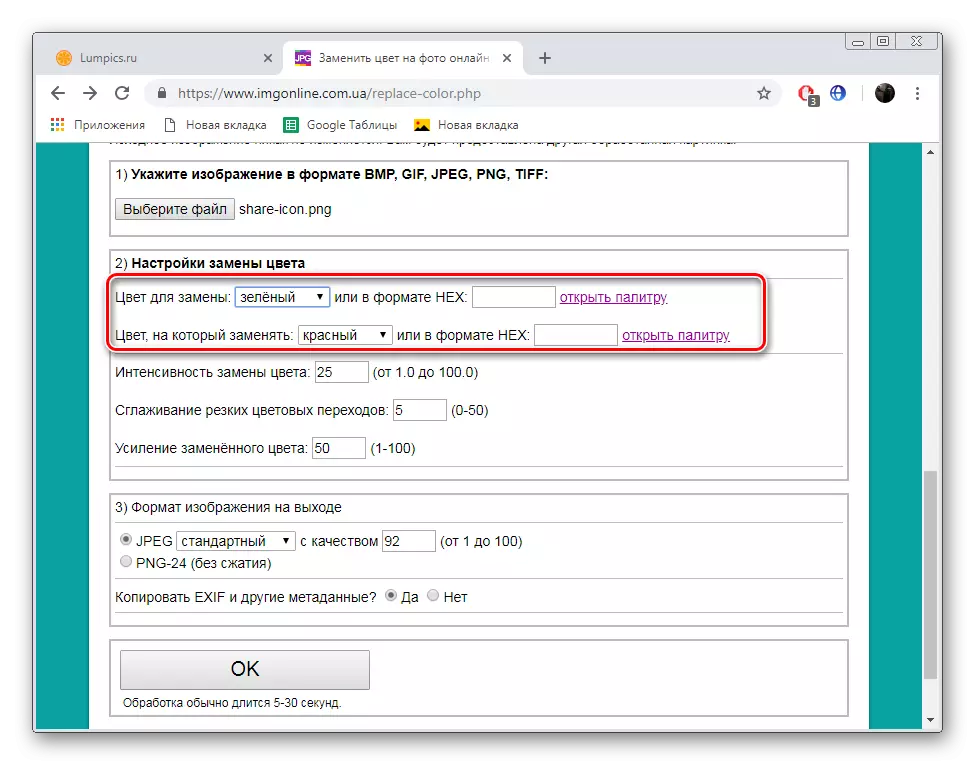
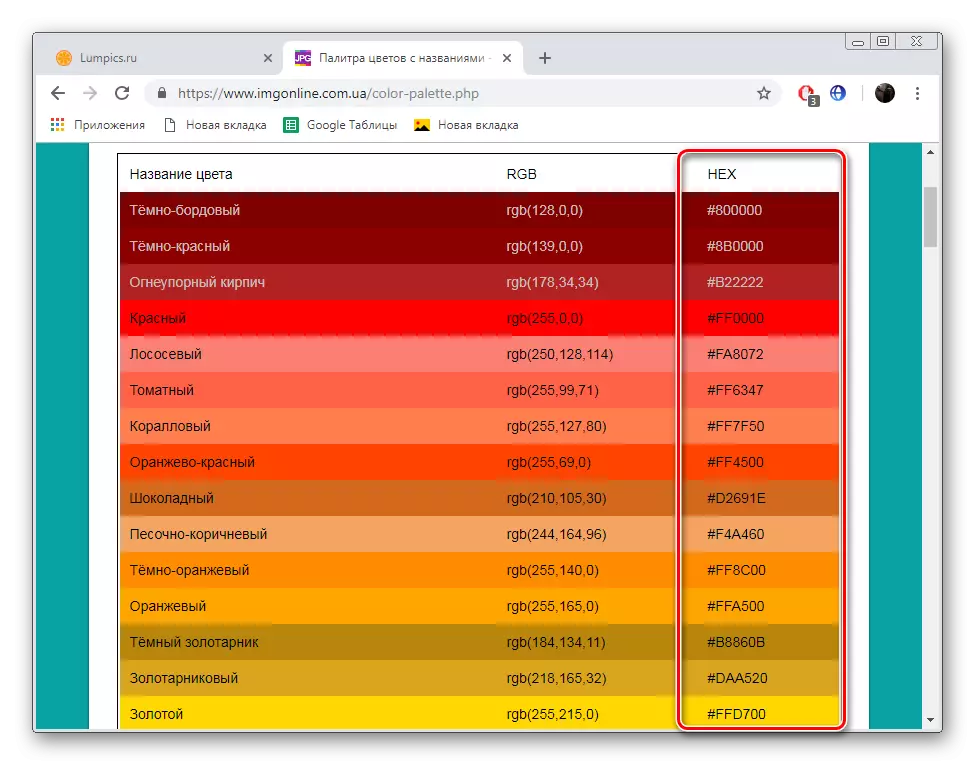
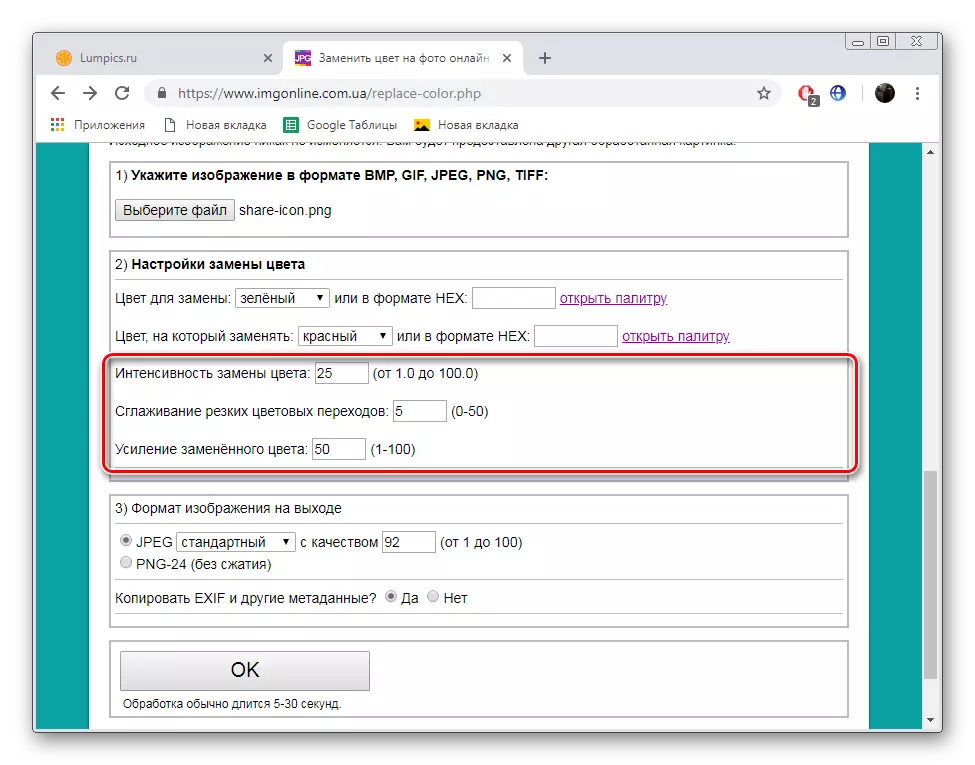
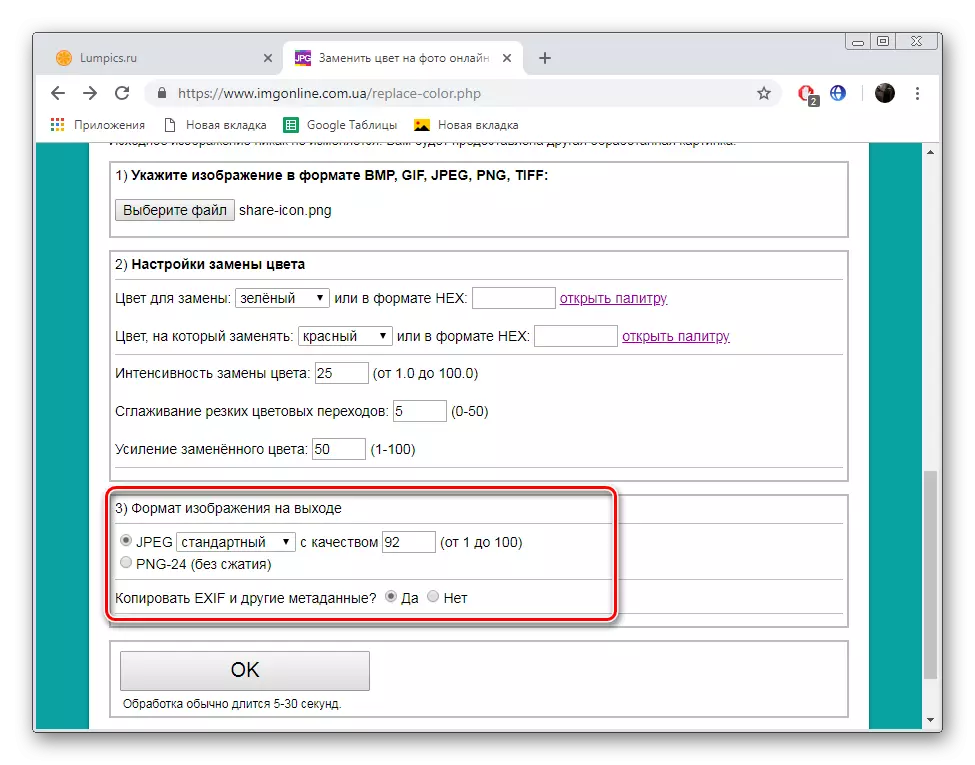
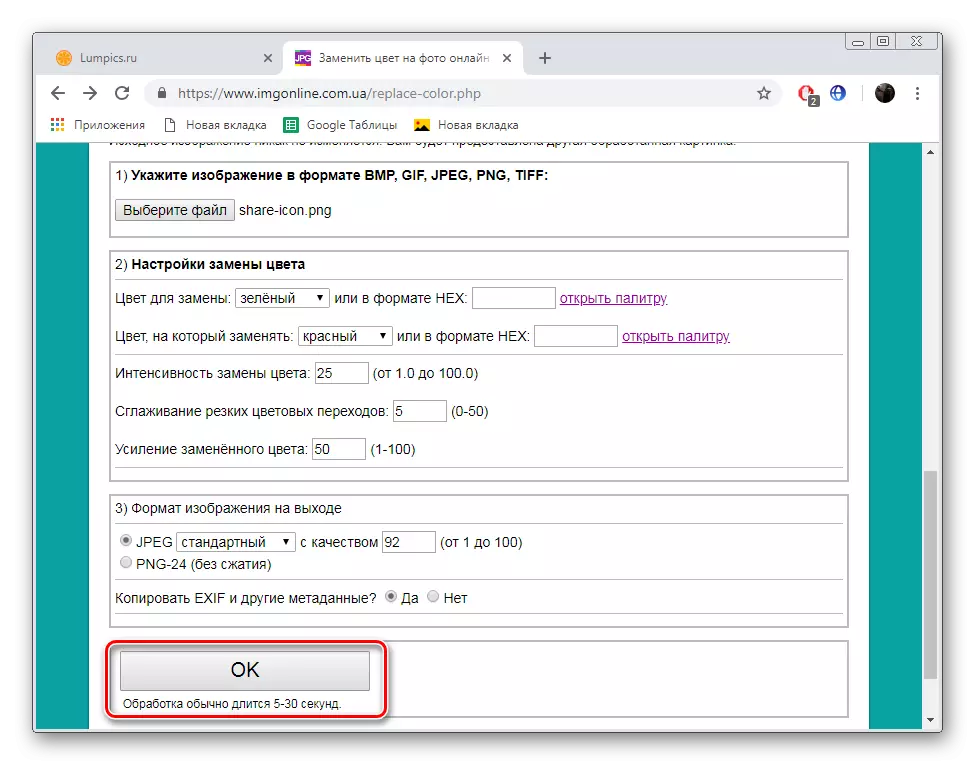
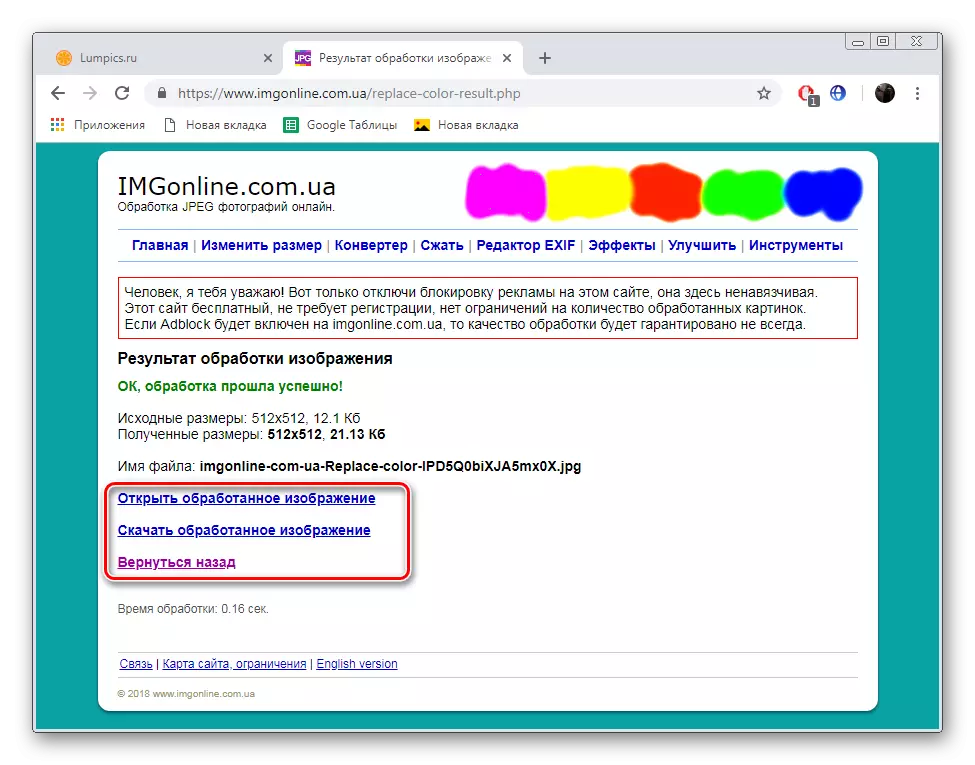
Minutu batzuk behar izan ziren kolore bat beste batera ordezkatzeko beharrezko argazkietan. Goian aurkeztutako argibideetan oinarrituta ikus daitekeenez, ez da ezer zaila honetan, prozedura osoa faseetan egiten da.
3. metodoa: Photoodraw
Photodraw izeneko gunea irudien doako editore gisa kokatzen da linean, baita editore grafiko ezagunetan dauden tresna eta funtzio erabilgarri ugari eskainiz. Kolorea ordezkatzeari aurre egiten dion, ordea, apur bat desberdina da, aurreko gorpuzkera baino.
Joan photodraw-era
- Ireki photodraw orri nagusia eta saguaren ezkerreko botoia, egin klik Argazki editoreen lineako panelean.
- Hasi prozesatu beharreko beharrezko argazkiak gehitzen.
- Aurreko instrukzioan bezala, argazkia markatu eta ireki besterik ez duzu egin behar.
- Deskarga amaitu ondoren, egin klik Ireki botoian.
- Joan "Kolorea" atalean atzeko planoa ordezkatu behar duzunean.
- Erabili paleta itzala hautatzeko eta, ondoren, egin klik "Amaitu" botoian.
- Iragazki eta efektu aniztasun baten presentziak kolore jakin bat aldatzeko aukera emango dizu. Arreta ezazu "Inversion".
- Eragin hori aplikatzeak irudiaren itxura erabat prozesatzen du. Begiratu iragazki guztien zerrenda, horietako askok loreekin elkarreragiten baitute.
- Edizioa amaitutakoan, jarraitu azken irudia gordetzeko.
- Zehaztu ezazu, hautatu formatu egokia eta egin klik "Gorde".
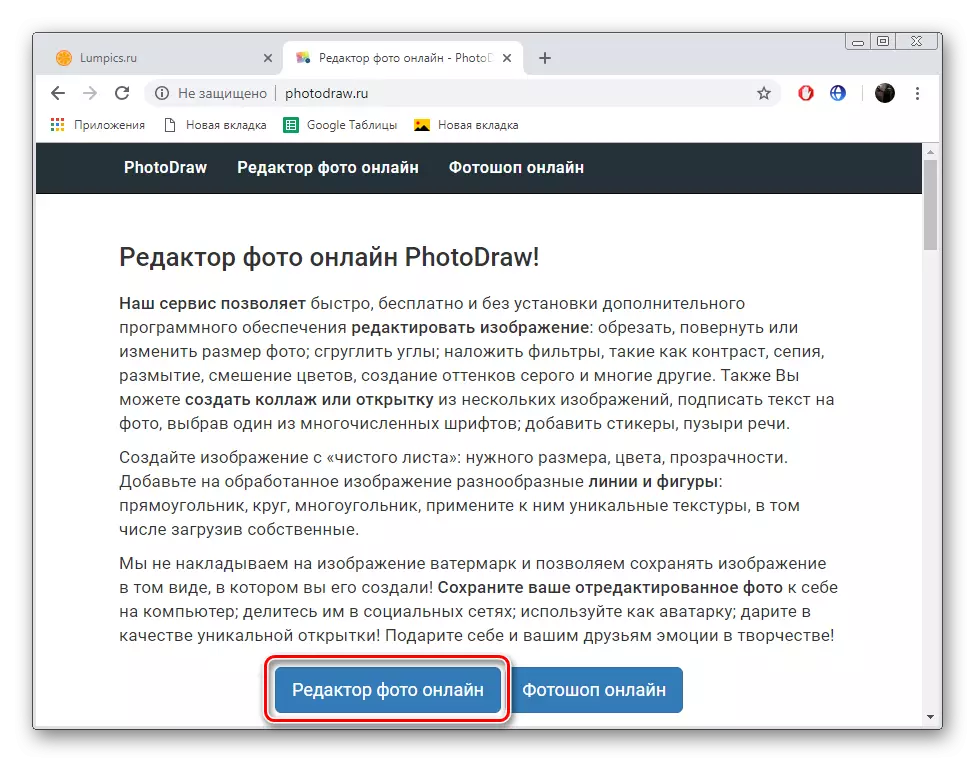
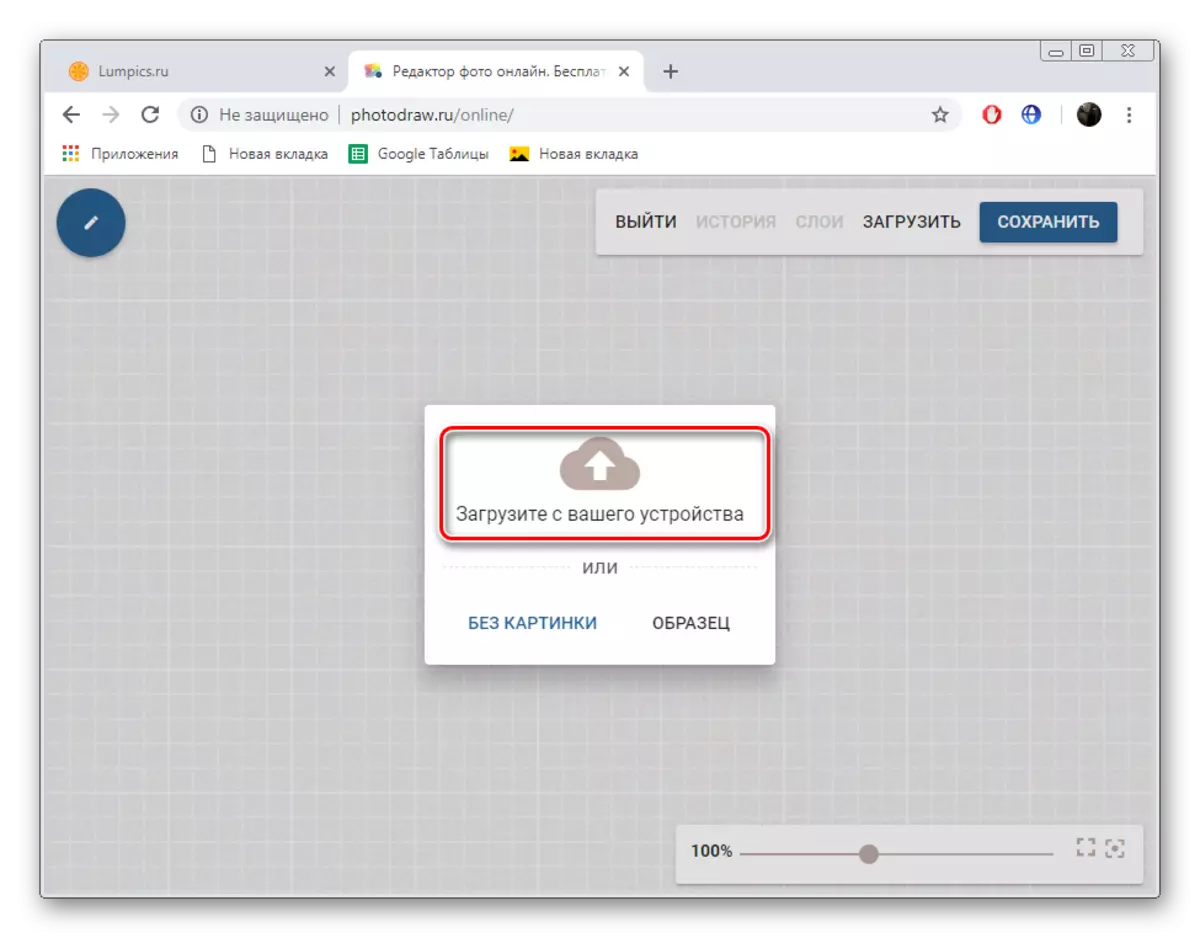
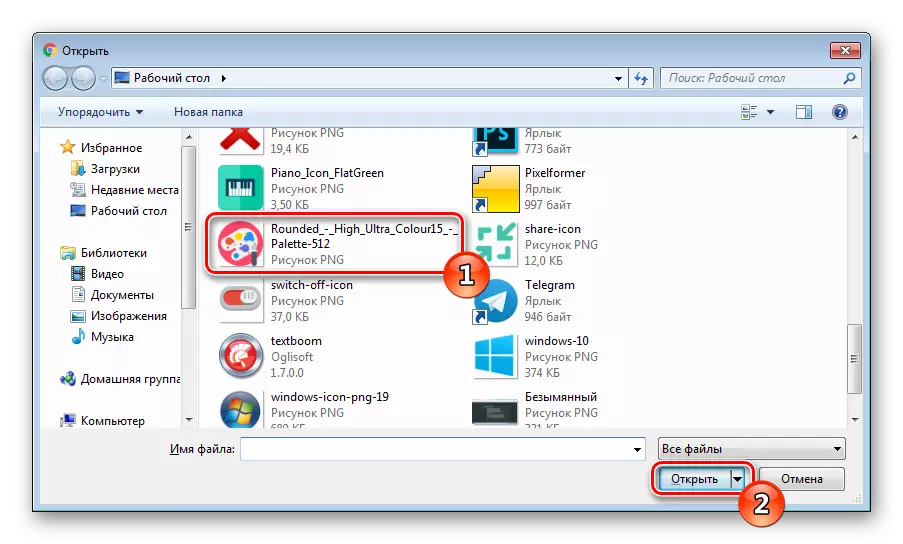
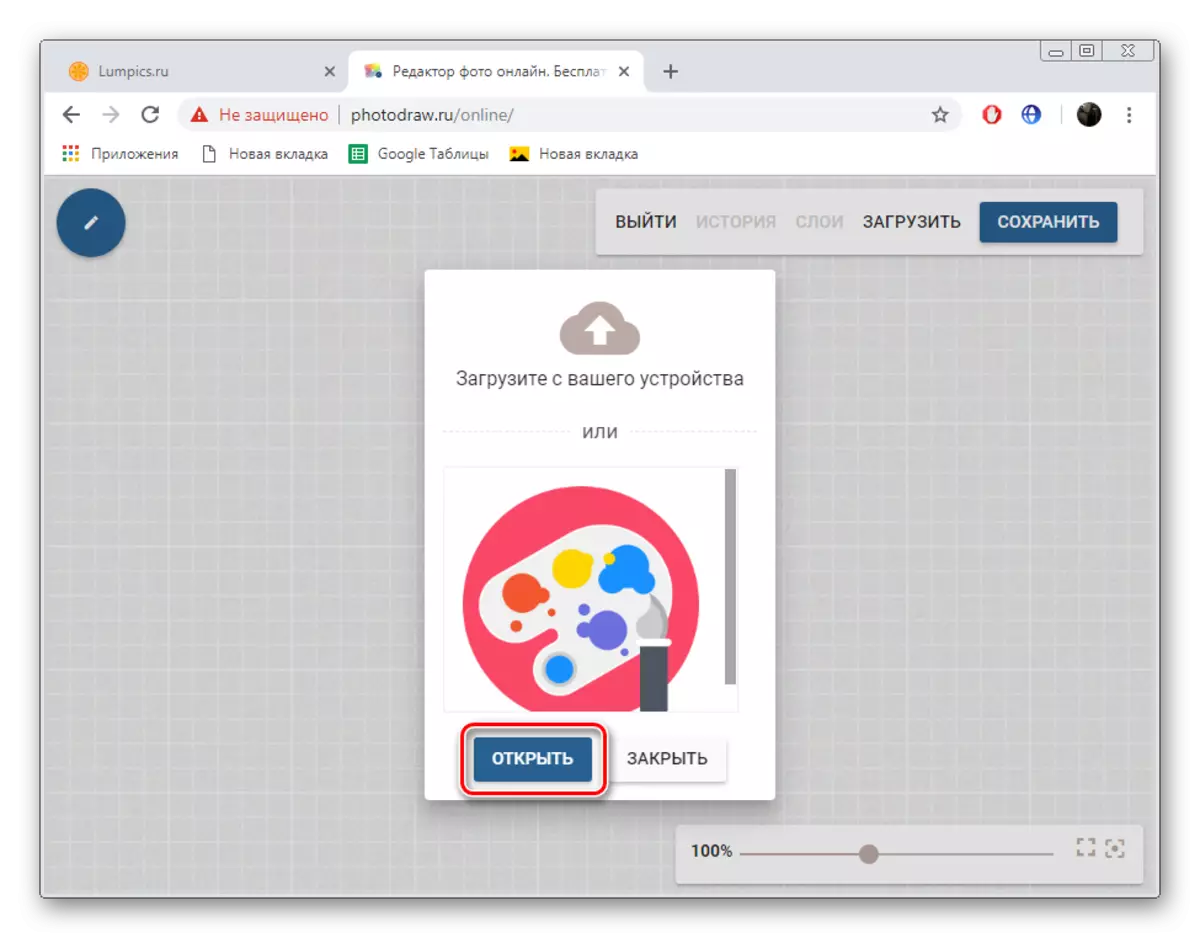
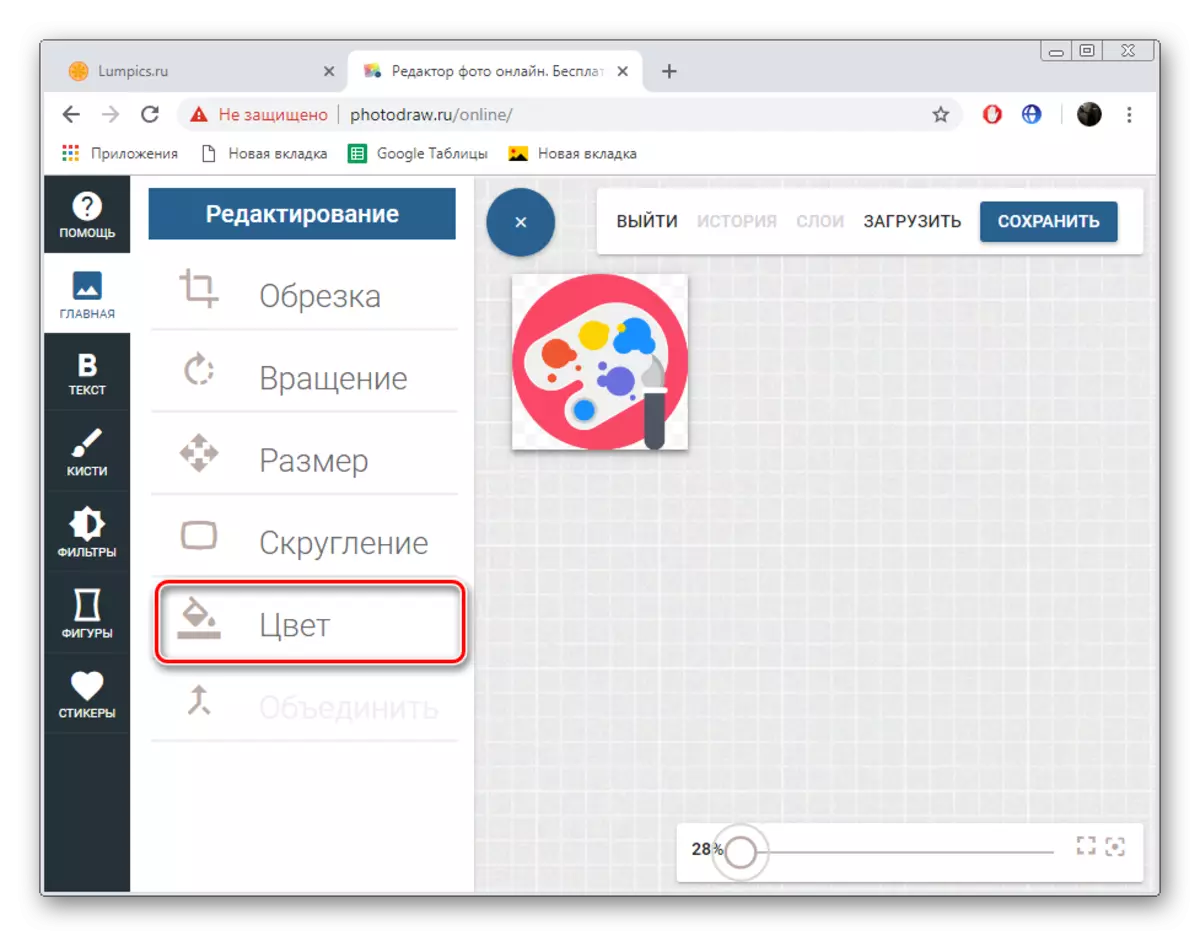

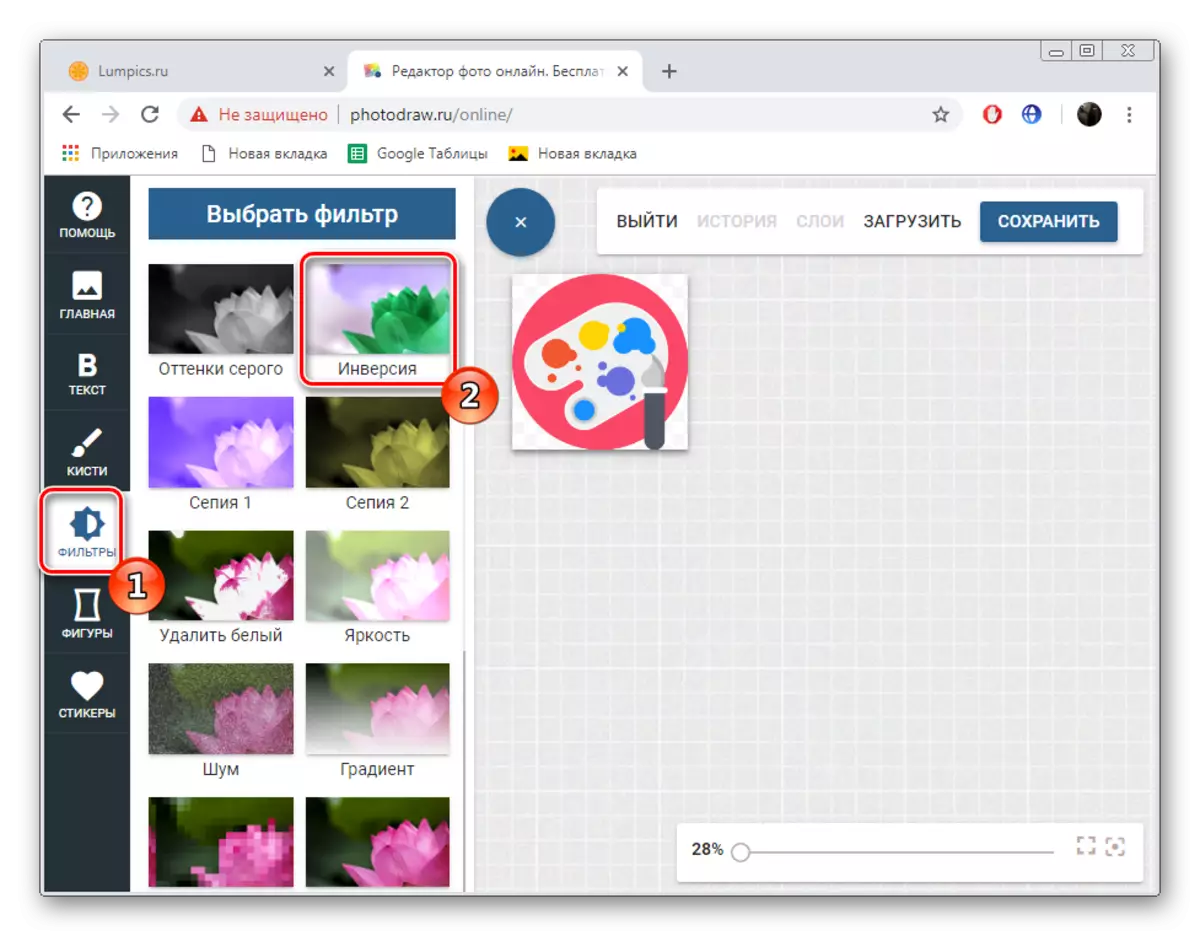
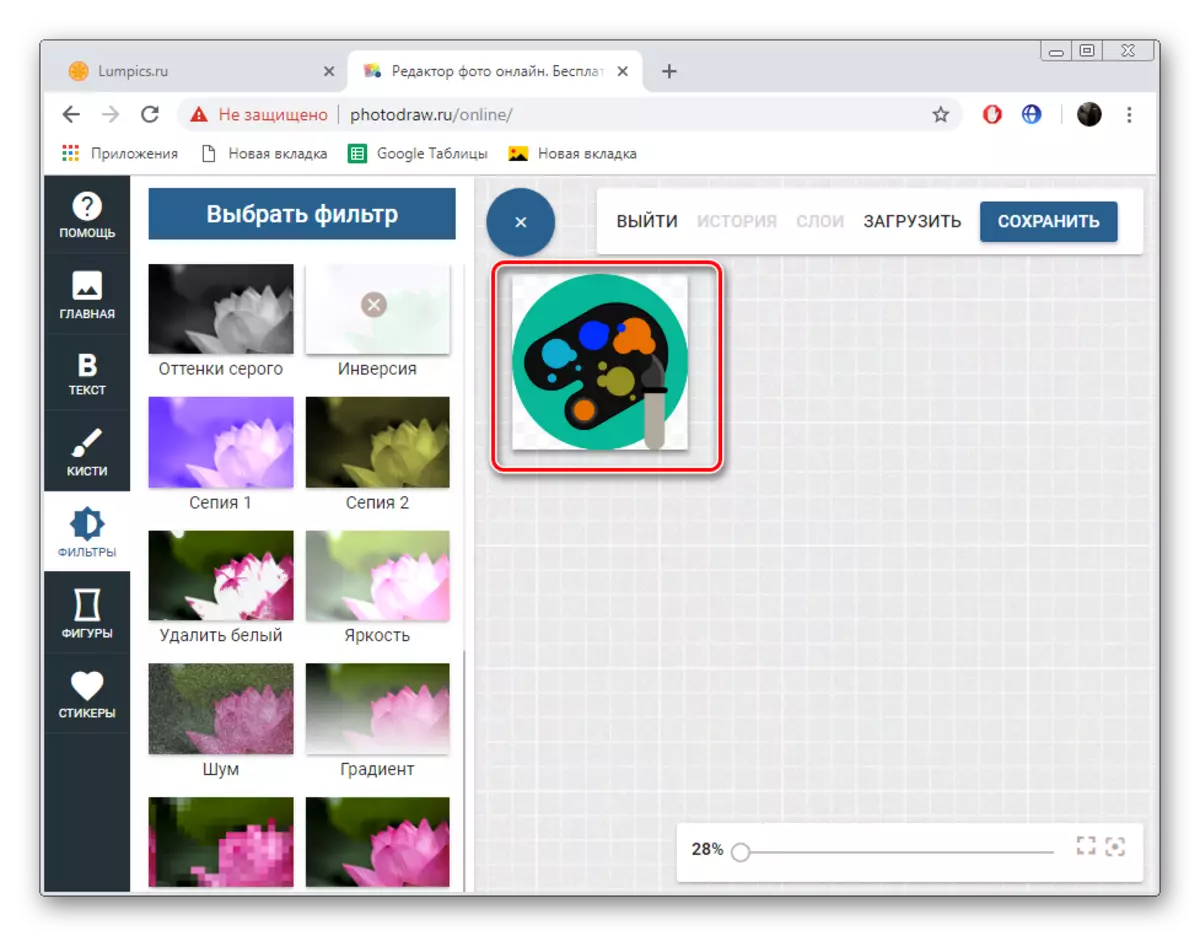
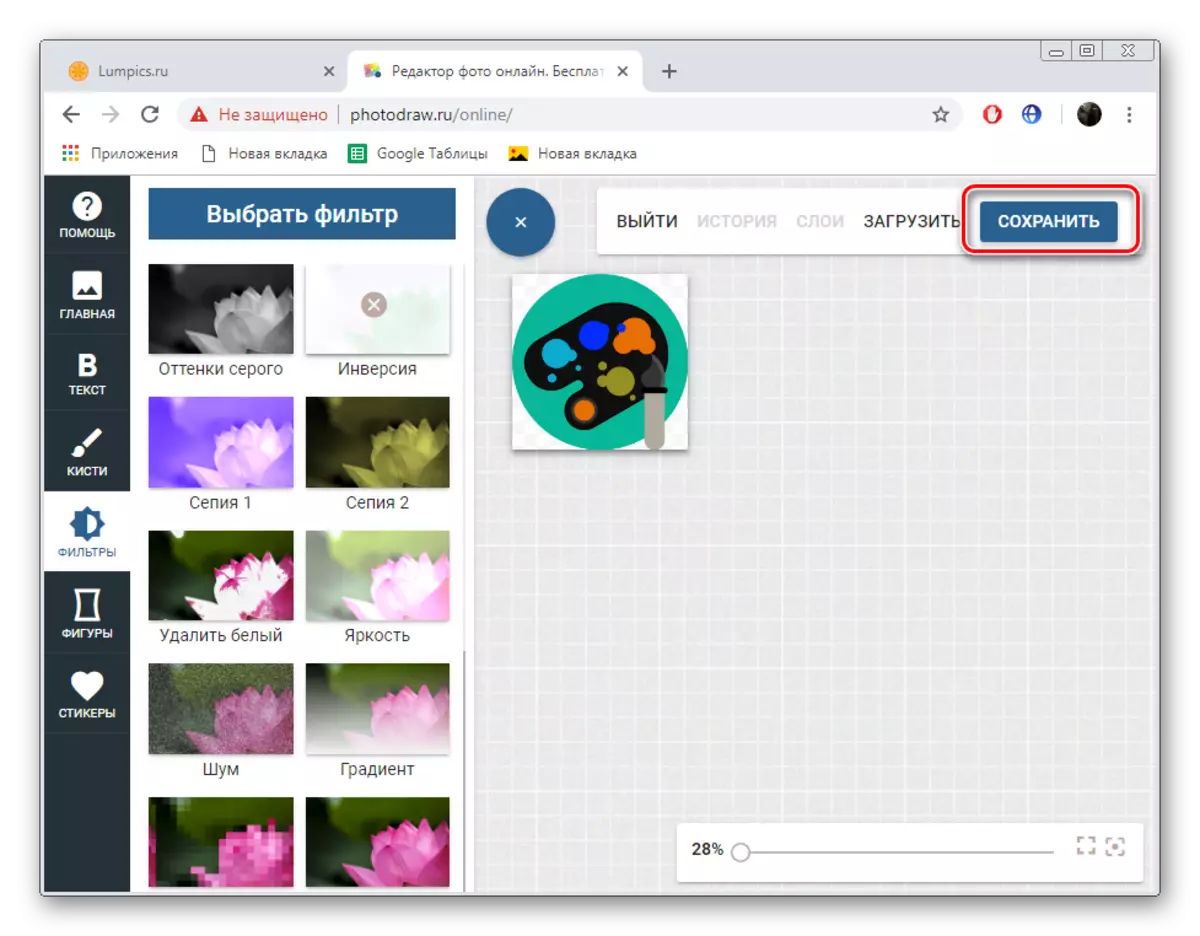
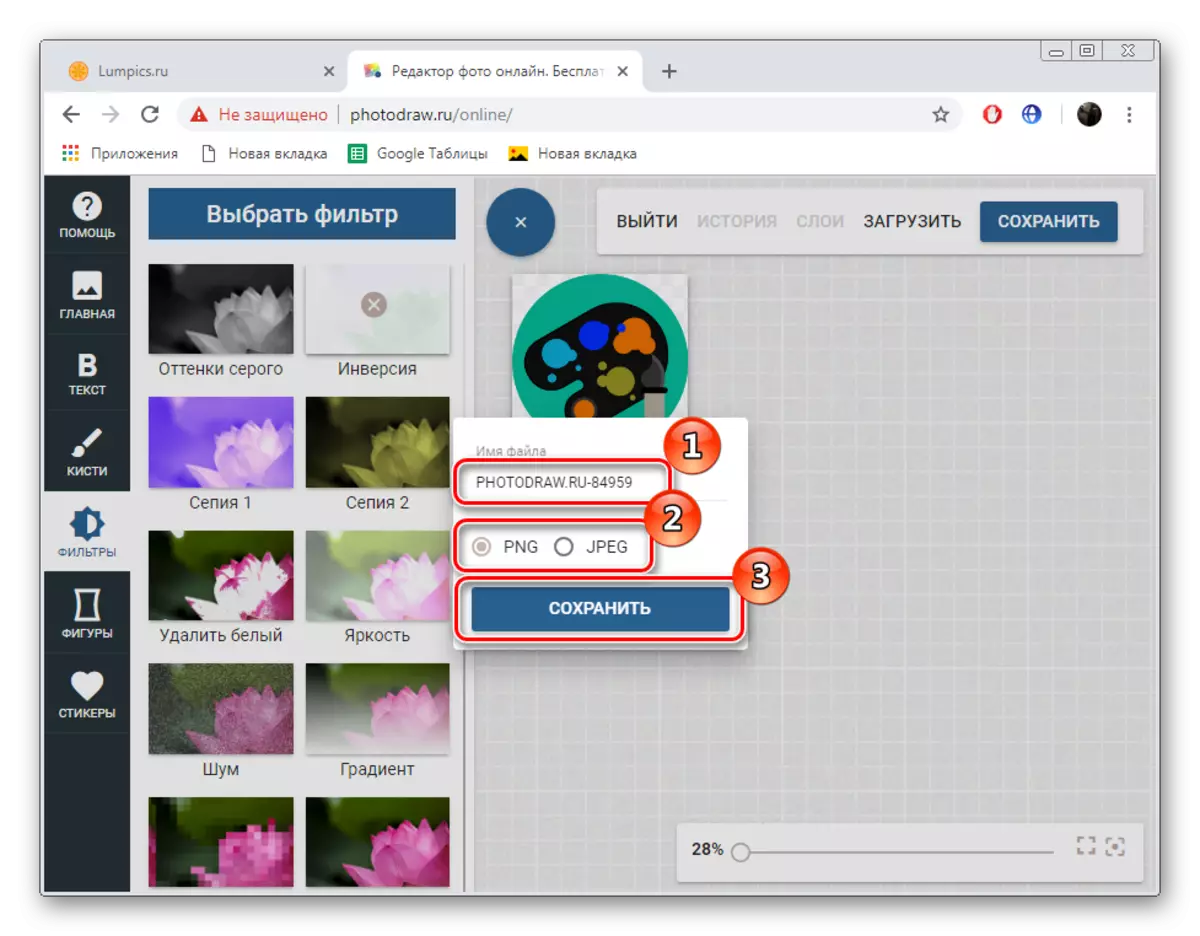
Orain zuzentutako fitxategia zure ordenagailuan dago, kolore bihurketa zeregina har daiteke.
Esku bateko hatzak nahikoa izango dira erabiltzailearentzako kolorea aldatzeko aukera ematen duten web zerbitzu guztiak berriro kalkulatzeko. Beraz, erabiltzaileari erabiliko zaizunean, berehala aurkituko duzu aukera optimoa ez da hain erraza. Gaur egun, Interneteko baliabide egokienei buruzko xehetasunez hitz egin dugu, eta zuk emandako argibideetan oinarrituta, aukeratu erabiliko duzuna.
